前言
? ? ? ? 因為當時沒有邊實驗邊記錄,所以這篇文章可能存在疏漏。不過很多地方我推薦了我參考過的博客或者視頻,希望盡可能地解答您的疑惑,如果您仍有不懂的地方,歡迎評論,如果我知道答案,我會很樂意為您解答。
一、準備工作
? ? ? ? 燒錄工具【Imager】
? ? ? ? 燒錄系統【帶有界面】?【不帶界面】
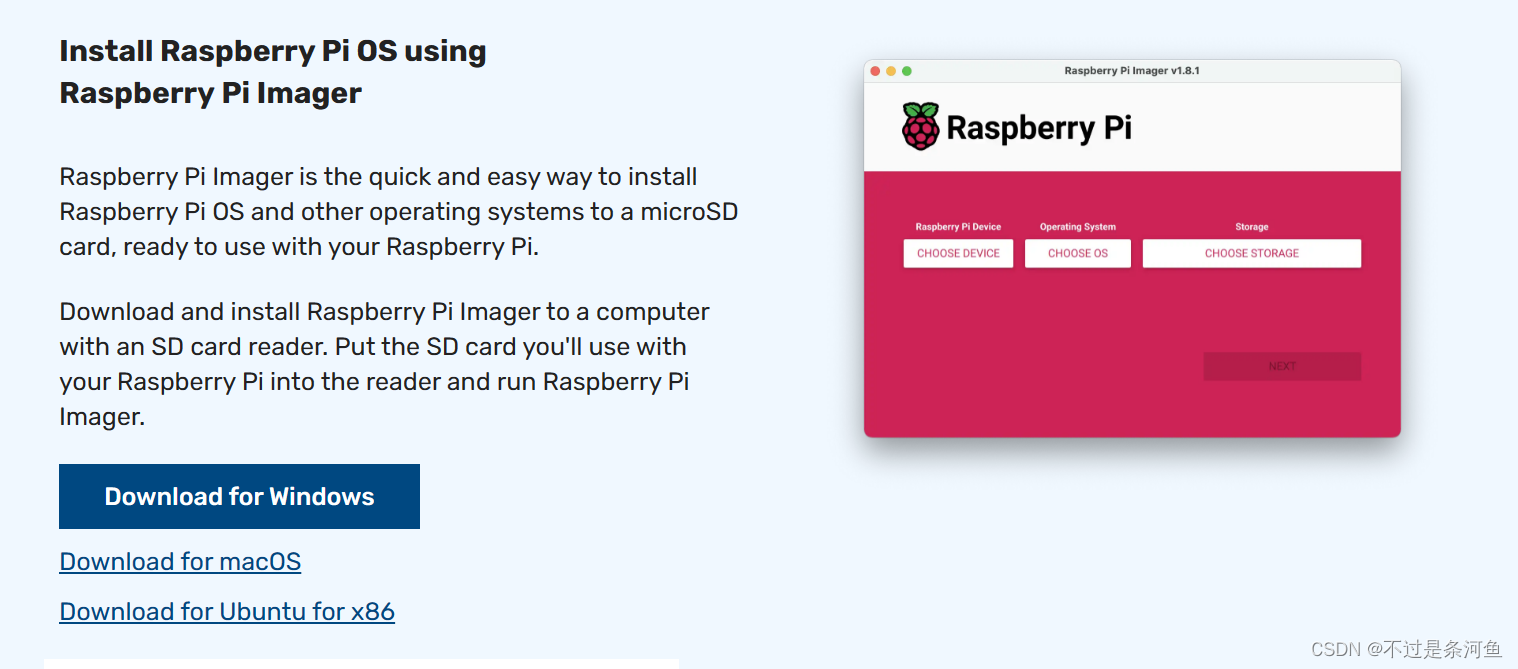
????????傻瓜式安裝,打開后選擇你的設備和準備好的SD卡,在選擇操作系統時選擇剛才下載并解壓好的.img文件,隨后點擊next
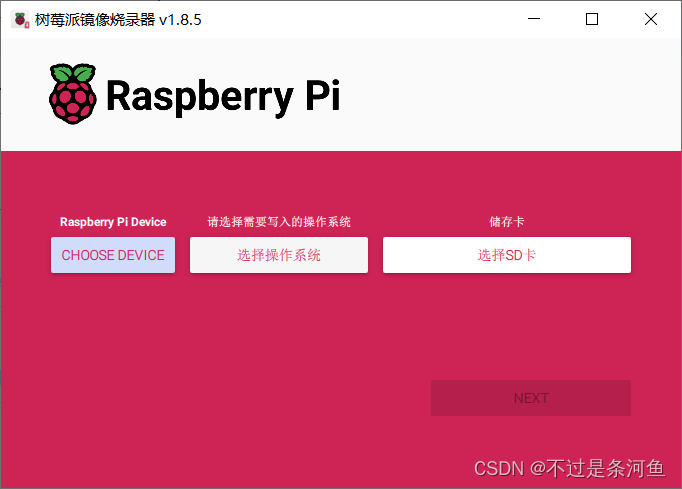
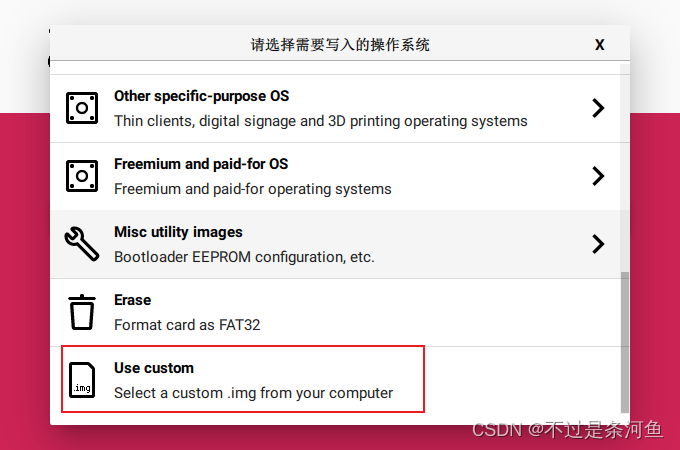
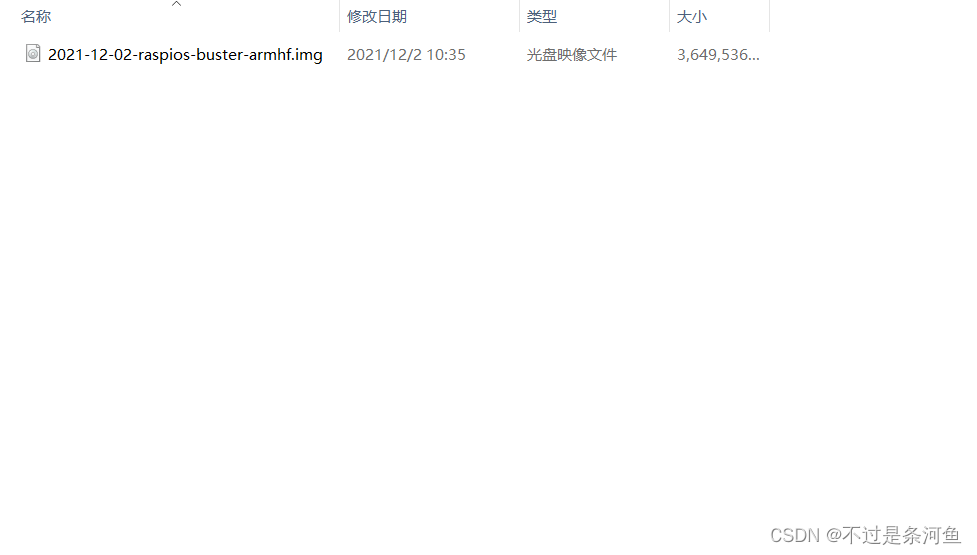
????????在隨后出現的界面點擊-編輯設置,為你的樹莓派設置用戶名和密碼,開啟ssh登錄,隨后都選擇“是”。我的賬號密碼分別是pi、raspberry。
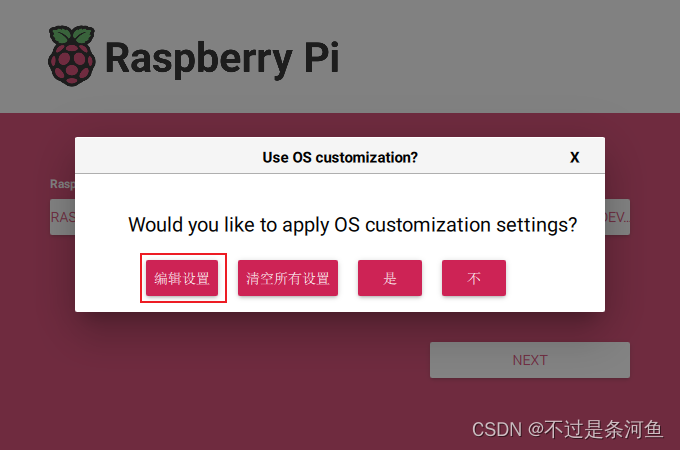
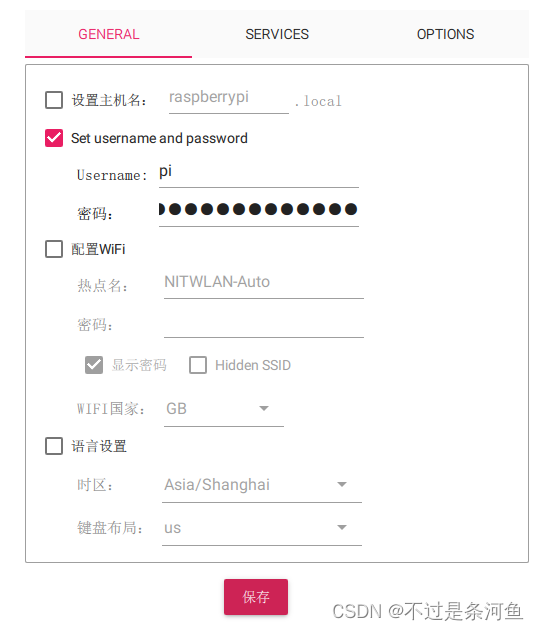
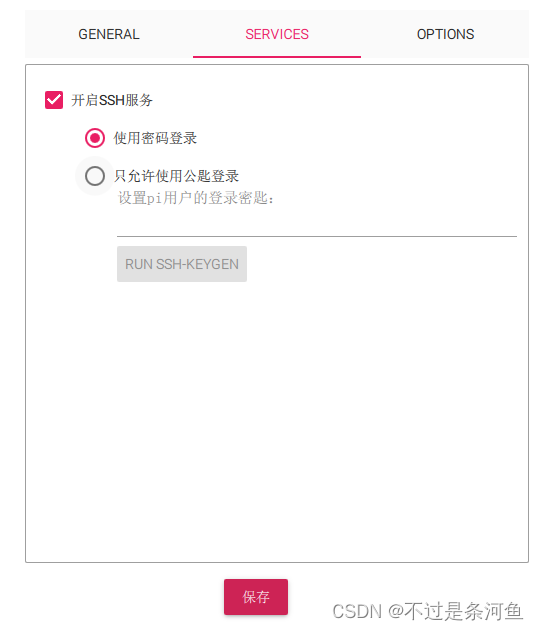
二、使用Python 3
????????系統里預裝了兩個版本的python,我們需要卸載python2并默認使用python3(原先默認使用的是python2版本,直接刪了,一了百了)
1. 卸載 python2.7
sudo apt-get remove --purge python2
2. 清理 python2.7 的依賴
sudo apt-get remove --purge python23.?驗證是否卸載成功
python如果提示沒有那個文件或目錄說明卸載成功
4.?刪除python2.7軟連接
sudo rm -f /usr/bin/python如果提示 “rm: 無法刪除’/usr/bin/python’: 沒有那個文件或目錄” ,跳過即可
5.?更改軟鏈接,默認使用python3
sudo ln -s /usr/bin/python3.7 /usr/bin/python6.?檢查當前 python 版本
python -V三、配置鏡像源
清華大學源pip換源使用幫助
簡單來說就是:
臨時使用:
pip install -i https://pypi.tuna.tsinghua.edu.cn/simple some-package
設為默認:
pip install pip -U
pip3 config set global.index-url https://pypi.tuna.tsinghua.edu.cn/simple
四、安裝opencv
如果沒記錯的話,我參考的是這篇文章基于樹莓派4B的OpenCV安裝與簡單應用
五、采集數據
參考視頻:
數據采集和訓練![]() https://www.bilibili.com/video/BV1uv4y1g7aB/?spm_id_from=333.788&vd_source=5d7dc37c589b11a61995792d47b4a54e
https://www.bilibili.com/video/BV1uv4y1g7aB/?spm_id_from=333.788&vd_source=5d7dc37c589b11a61995792d47b4a54e
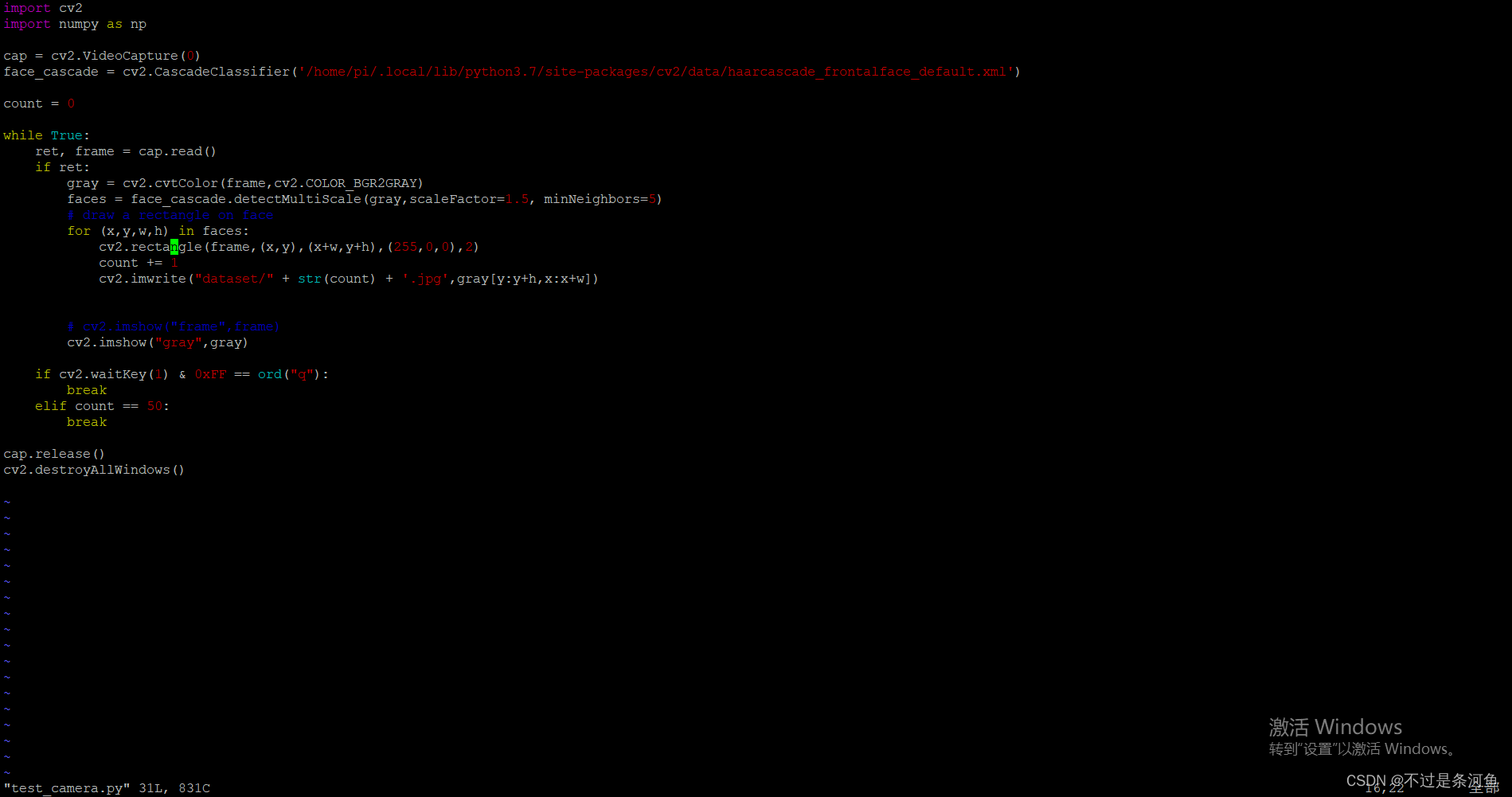
六、訓練數據
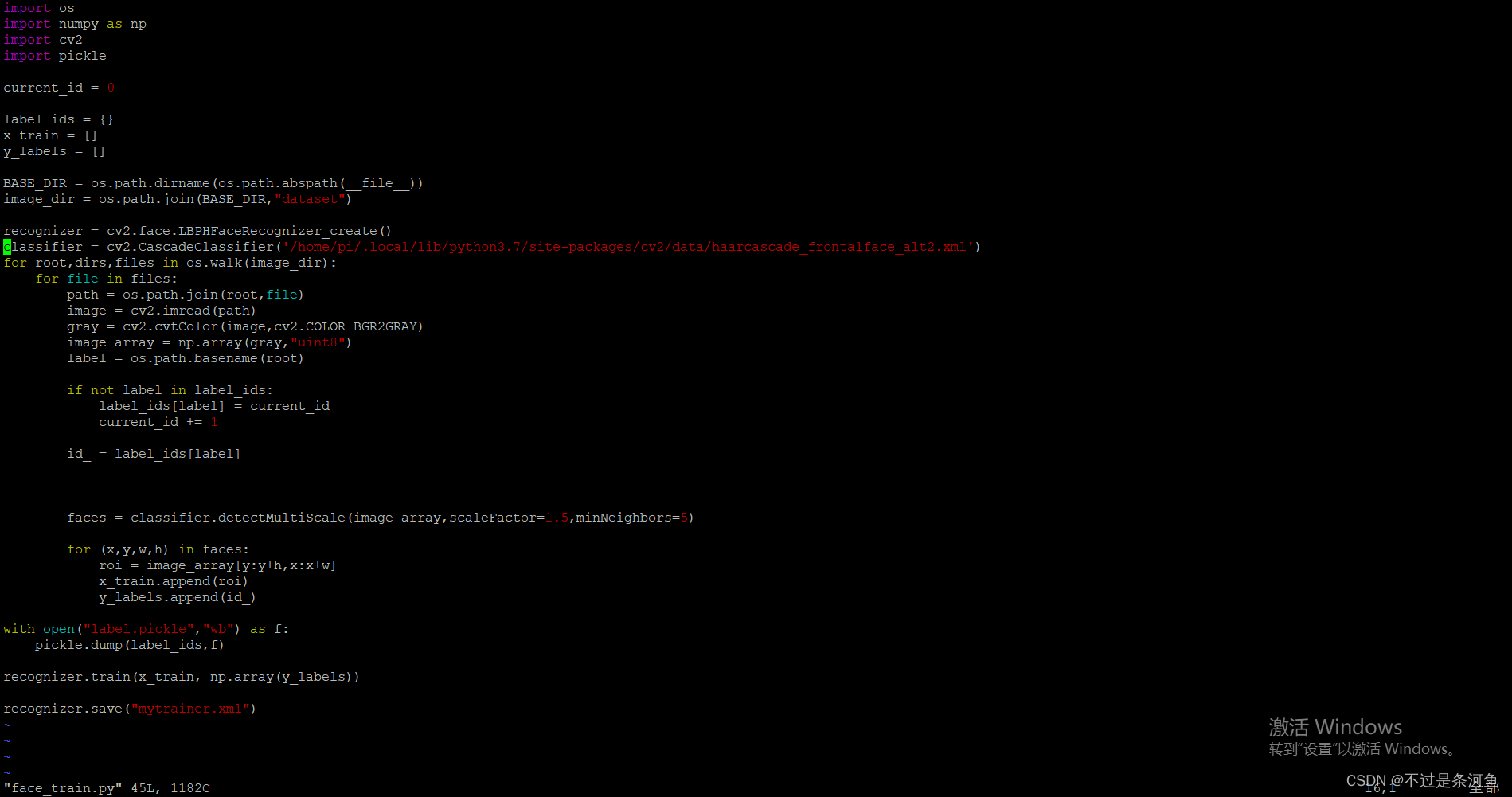
七、實現人臉識別
參考視頻:人臉識別![]() https://www.bilibili.com/video/BV16S4y1v7NE/?spm_id_from=333.788&vd_source=5d7dc37c589b11a61995792d47b4a54e
https://www.bilibili.com/video/BV16S4y1v7NE/?spm_id_from=333.788&vd_source=5d7dc37c589b11a61995792d47b4a54e
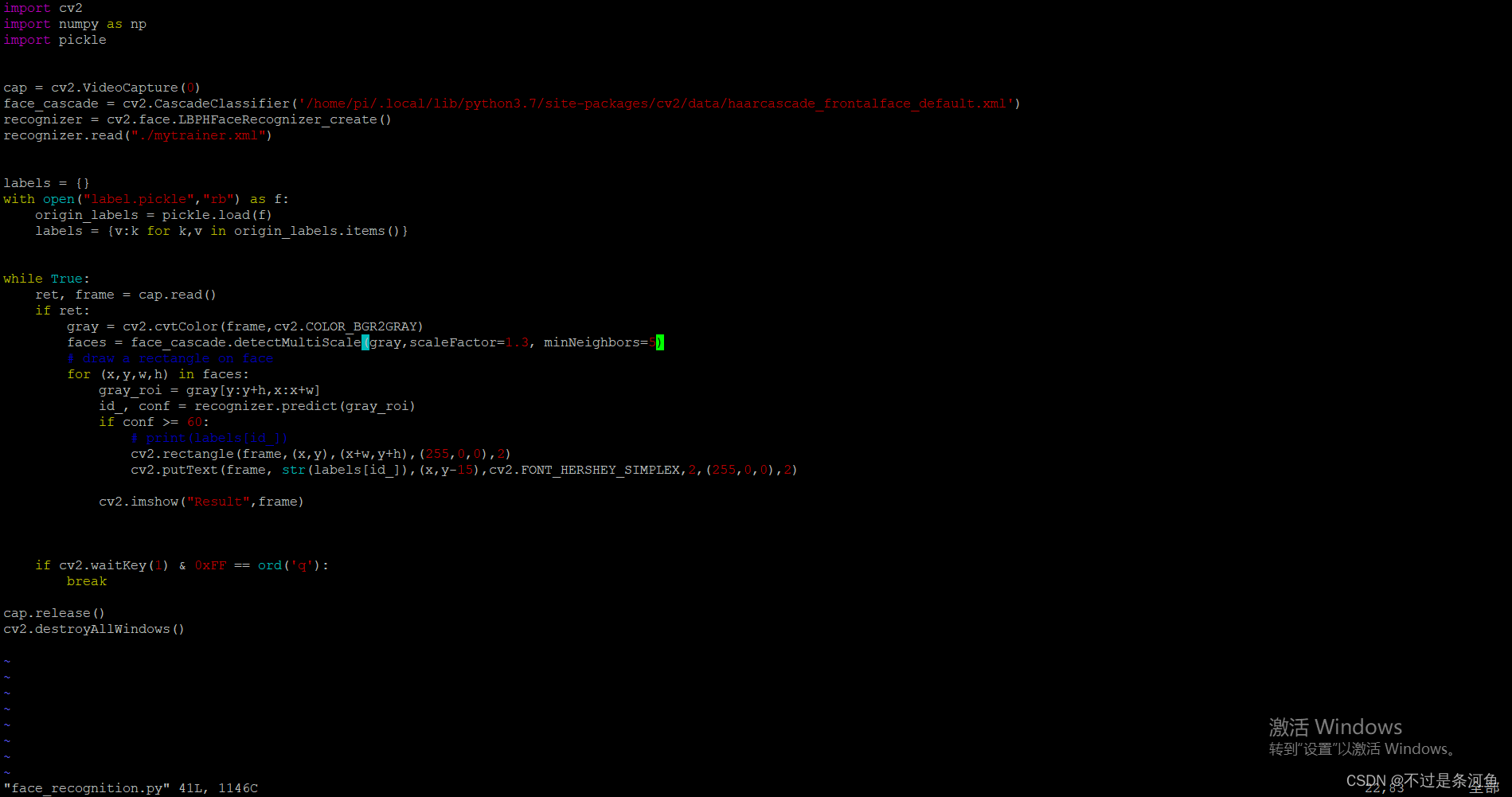
????????希望這篇文章對您能有所幫助!如果幫助到了您,創作不易,還請點贊支持一下!







)

)
)



)

)


